学会这3招!永久关闭电脑弹窗广告,还你一个干净清爽的桌面
我们在使用电脑的时候 , 你是不是快被弹窗广告烦死了?别着急 , 跟着我这样设置后 , 保证让你的电脑分分钟告别弹窗广告 , 让它清清爽爽、干干净净 。

文章插图
一、弹出窗口阻止程序设置
咱们先设置一下「Internet选项」 , 先把弹出窗口阻止程序设置了 , 操作方式非常简单:
1.打开电脑的「控制面板」- 点击「网络和Internet」;
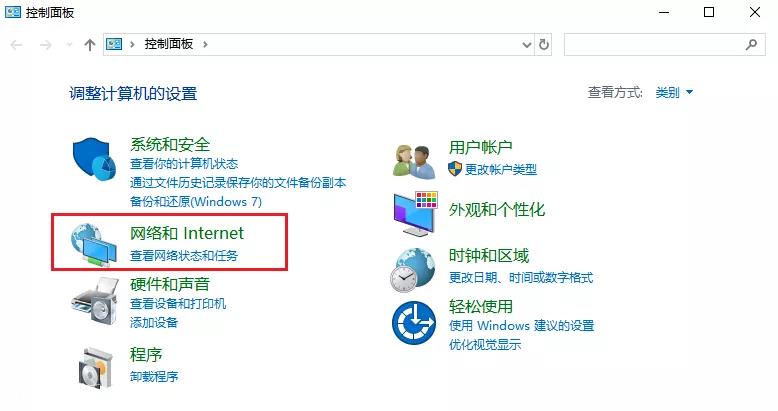
文章插图
【学会这3招!永久关闭电脑弹窗广告,还你一个干净清爽的桌面】2.点击「Internet选项」- 点击「隐私」选项 - 勾选「启用弹出窗口阻止程序」;
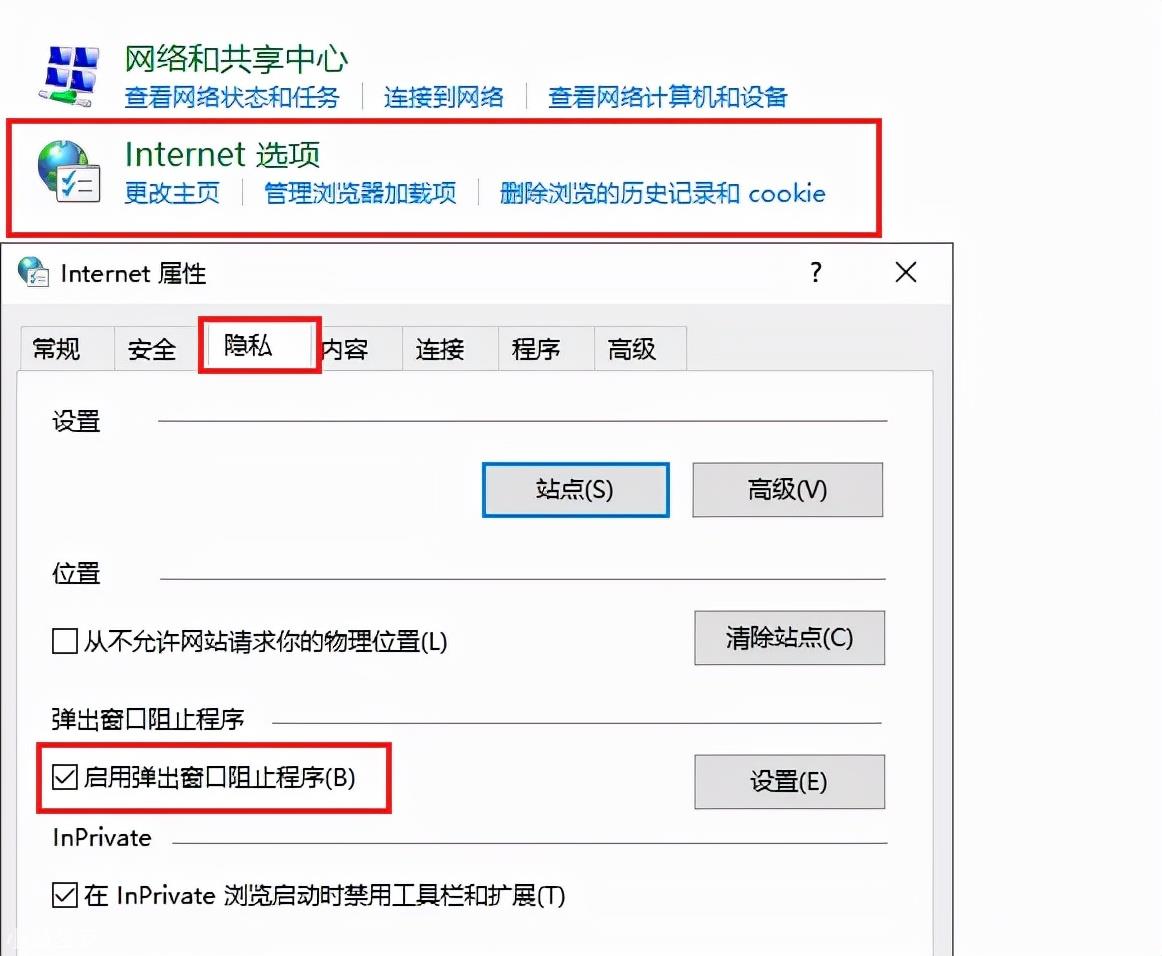
文章插图
3.点击右侧的「设置」 , 将「通知和阻止级别」调整成「中:阻止绝大多数自动弹出窗口」即可 。不建议调整成高级别的 , 以防误拦了一些需要的网页弹窗 , 这样就得不偿失了...
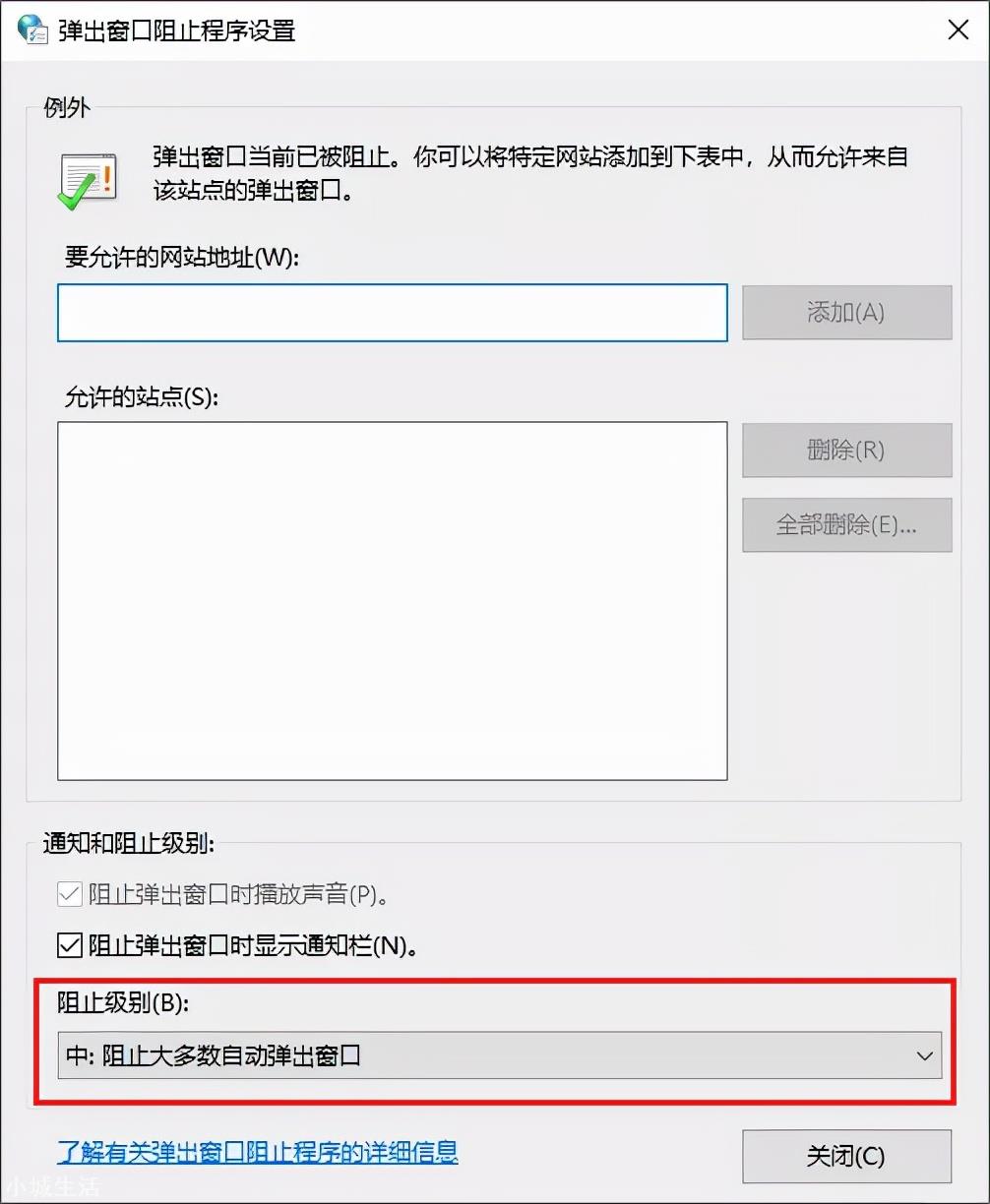
文章插图
二、任务管理器禁用设置
首先咱们需要打开任务管理器 , 这里小小迅教大家一个新的打开方式:先按快捷键「Windows键+R键」 , 然后在输入框中输入“msconfig” , 输入完成之后 , 点击「确定」 。

文章插图
之后就进入到了「系统配置」界面了 , 选择「启动」这个栏目 , 然后点击「打开任务管理器」 。

文章插图
在任务管理器当中 , 点击「启动」选项 , 选中经常出现广告的应用 , 将经常推送弹窗广告的软件「禁用」即可 , 这样操作之后 , 当我们再次进入该应用的时候就不会有广告弹窗了 。
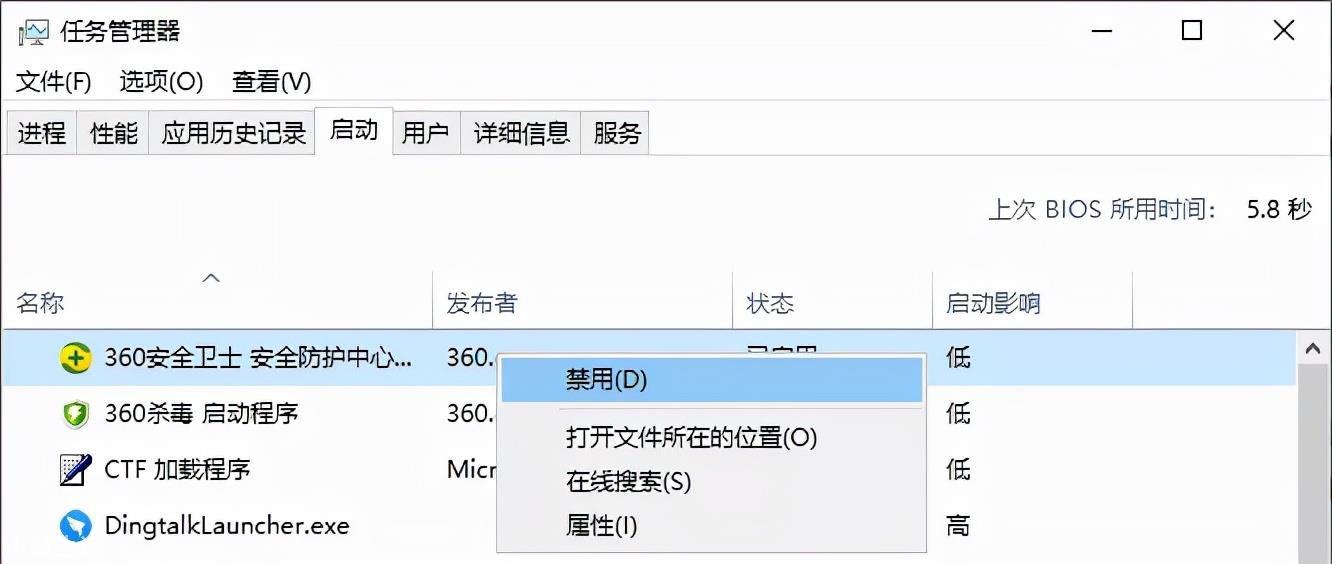
文章插图
三、删除广告文件法
经过前2步的设置 , 大部分的弹窗广告 , 我们几乎都屏蔽了 , 但仍有小部分非常顽固的弹窗广告 , 仍在活跃着...当我们再碰到弹窗广告时 , 不要着急点关闭 , 我们先使用快捷键「Ctrl+Shift+Esc」 , 先召唤「任务管理器」 。

文章插图
然后选中广告的应用程序 , 鼠标右键「打开文件所在的位置」 , 然后「删除」文件夹内文件即可 。如果你怕误删的话 , 也可以将文件的后缀名修改为“.bak” , 之后这个文件就不会再出现广告了 。
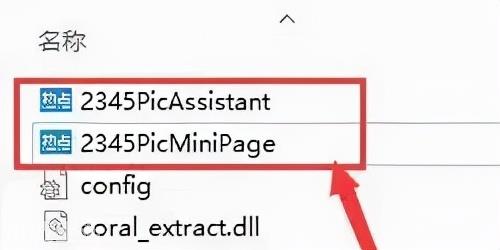
文章插图
学会上面这3招 , 永久关闭电脑弹窗广告 , 还你一个干净清爽的桌面 。
推荐阅读
- 陈学冬奇葩减肥方法看呆众人 网友表示这样是在自欺欺人
- 女人一生总会遇到这种疼
- 女人要想寿命长只需多做这事
- 螺蛳粉对身体有害吗?螺蛳粉为什么会这么臭?
- 大蒜这种辛辣的食物为什么可以在自然选择下成活
- 龙血竭的功效与药用作用
- 超声检查报告显示内膜b型,请问这是什么意思啊?
- 如何评价生命向前这本书
- 轻微脑出血这个病能治好吗?
- 为什么会对马布里这么好







